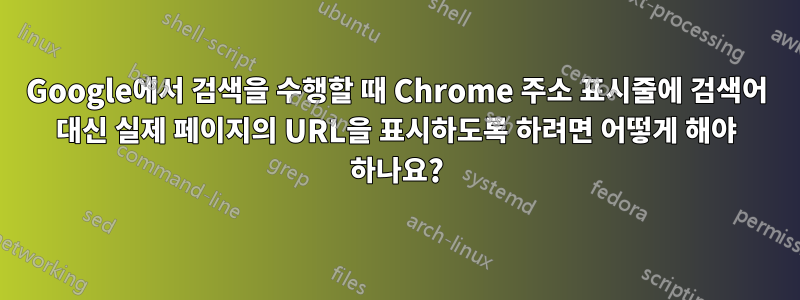
답변1
설치의심스러운 사이트 리포터 확장 프로그램Google에서 브라우저가 전체 URL을 표시하도록 강제합니다.
또는
크롬 플래그를 편집할 수 있습니다(v78까지 작동).
크롬://플래그 >
검색주소창 UI 고정 상태 URL 구성표 숨기기 > 비활성화됨
검색주소창 UI 정상 상태 URL 일반 하위 도메인 숨기기 > 비활성화됨
또는
에서 :Windows용 Google Chrome 주소 표시줄 수정(시작 매개변수)
1단계: Google Chrome 바탕화면 아이콘을 찾습니다.
2단계: Google Chrome 아이콘을 마우스 오른쪽 버튼으로 클릭하고 속성을 선택합니다.
3단계: "대상:" 필드를 찾아 파일 경로 뒤, 따옴표 뒤에 공백을 두고 커서를 놓습니다.
4단계: 필드에 "--disable-features=OmniboxUIExperimentHideSteadyStateUrlScheme,OmniboxUIExperimentHideSteadyStateUrlTrivialSubdomains"를 복사하여 붙여넣습니다.
5단계: 적용을 누른 다음 확인을 누르면 전체 주소가 표시됩니다.



